Android Studio导入第三方类库的方法
Android Studio导入第三方类库的方法
本人也刚刚开始尝试做android app的开发,听说android studio是Google支持的android 应用开发工具,所以想应该肯定比Eclipse好用吧,反正以前没有java开发经验,索性就从android studio开始学,以前一直是做.net的开发,最近使用了Eclipse,Android Studio之后发现Visual studio.net正式太好用了,不得不说微软的开发工具做的比谁都好。下面是我在使用Android Studio应用第三类库刚开始的时候走了不少弯路,所以写下来给和我一样的初学者,分享一下
导入*.jar包
新建好了Android项目,添加一个第三方已经打包好的jar文件进你项目,下面就已添加一个odata4j的一个包
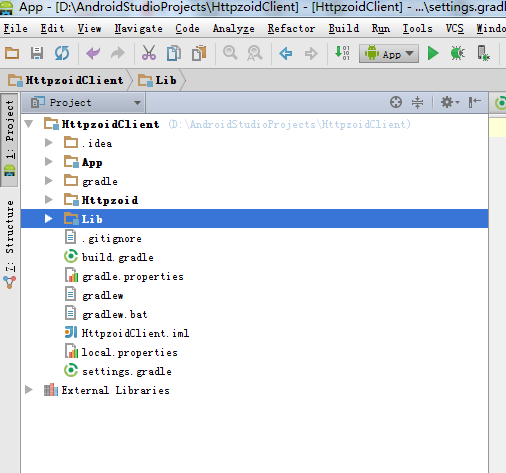
在项目中添加一个libs文件

直接通过COPY/PAST 把你下载的jar文件添加到libs文件夹下

然后在libs文件夹和添加的*.jar文件下鼠标单击菜单 add as library

然后在选择项目单击Open Module Settings,在Dependencies中选择添加文件
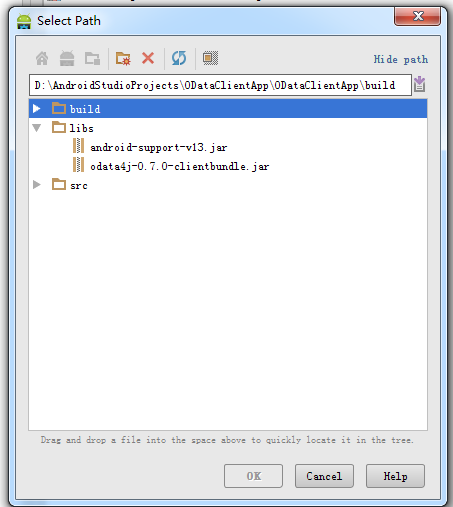
这样就完成了jar文件添加
打开App目录下有个build.gradle文件应该项目结构文件,上述的动作只是为了在在文件下添加
dependencies {
compile files('libs/android-support-v13.jar')
compile files('libs/odata4j-0.7.0-clientbundle.jar')
}
导入第三方java类库含源代码包
下面演示如何在本项目中导入第三方的源代码类库,这里例子是导入Httpzoid一个json http client类库
先从github上下载zip包解压后把Httpzoid目录copy到你项目的目录下

添加后android studio的项目下会自动出现这个目录

接下来需要手工修改项目跟目录下settings.gadle 添加
include ':App',':Httpzoid'
这里必须手工修改没有其他方法
然后在打开App/build.gradle这个文件,添加
dependencies{
compile project(':Httpzoid')
}
这是你在打开Open Module Settings就可以看到,已经导入httpzoid的类库
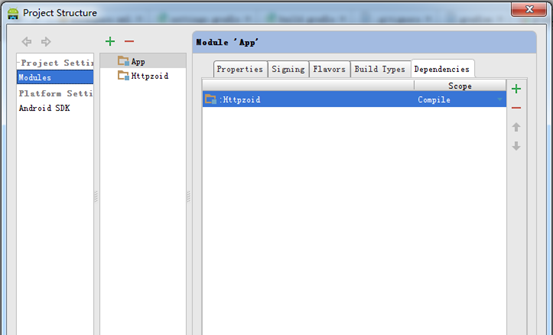
但是编译肯定还是会错误的
还必须在项目Httpzoid目录下添加一个build.gradle的这个文件,内容如下
buildscript {
repositories {
mavenCentral()
}
dependencies {
classpath 'com.android.tools.build:gradle:0.6.+'
}
}
apply plugin: 'android-library'
repositories {
mavenCentral()
}
android {
compileSdkVersion 18
buildToolsVersion "17.0.0"
defaultConfig {
minSdkVersion 14
targetSdkVersion 18
}
sourceSets {
main {
manifest.srcFile 'AndroidManifest.xml'
java.srcDirs = ['src']
resources.srcDirs = ['src']
aidl.srcDirs = ['src']
renderscript.srcDirs = ['src']
}
}
}
dependencies {
compile 'com.android.support:appcompat-v7:+'
compile files('libs/gson-2.2.4.jar')
}
这是后编译还会有可能报错
这时候可能需要修改一下Httpzoid目录下的AndroidManifest.xml文件有可能存在和你项目中文件有冲突或版本跨度太大导致语法的错误修改一下
做完以上几步基本上就可以便宜成功了
最后吐槽一下
Java的IDE开发工具真的很搓和Visual Studio.net没法比;最糟糕的就是Debug,显示的都是内存地址而不是值,Debug异常也不会自动停止在出错的代码行。




 浙公网安备 33010602011771号
浙公网安备 33010602011771号